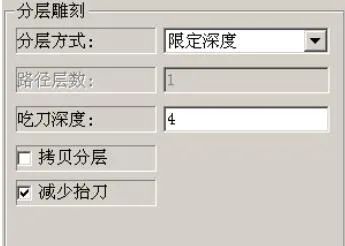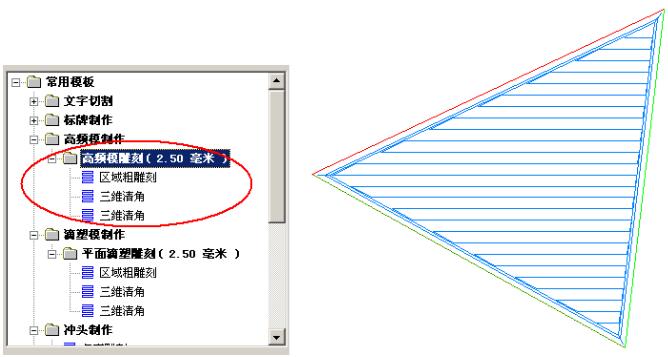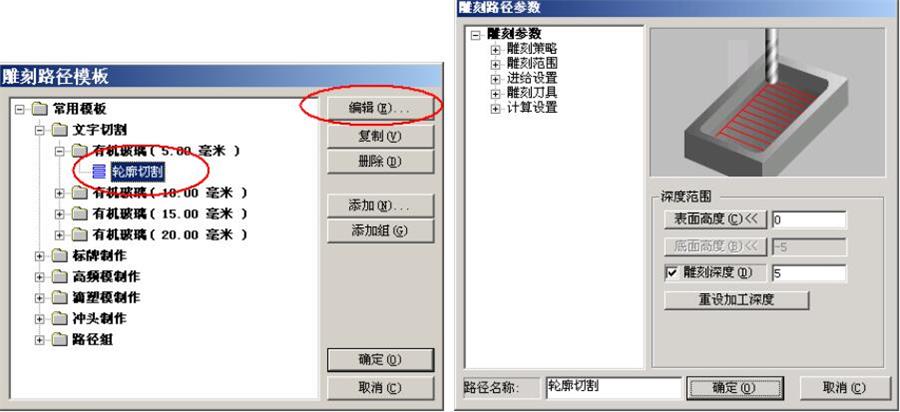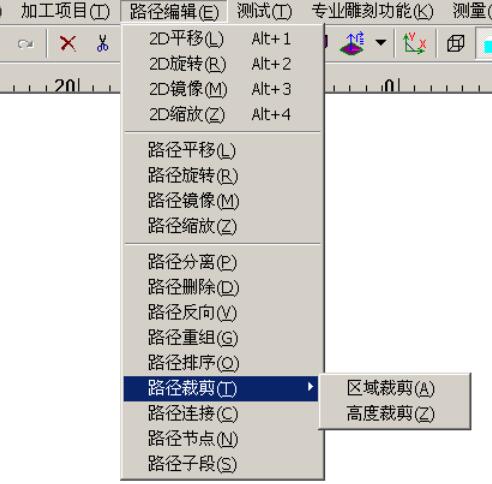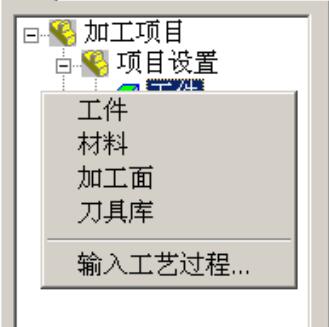系统刀具库
使用 CNC 雕刻机加工产品使用的刀具型号多种多样,而且雕刻的材料非常广泛,硬到各类金属、大理石,软到 PVC、发泡板、有机玻璃等。一句话,雕刻什么材质的产品,就要使用什么样的刀具。
精雕软件根据用户不同的加工目的,提供了多种不同类型的刀具,并通过刀具库进行统一管理,以便用户直接选用。
命令启动方式如下:在加工环境下,点击菜单中【刀具路径】→【系统刀具库】菜单项,启动系统刀具库。
▲图 1 系统刀具库
【类型过滤】:通过下拉列表选择需要的刀具类型,过滤掉刀具库中的其他刀具类型,只显示该种刀具列表,加快刀具的选择,提高效率。
▲图 2 类型过滤
刀具操作按钮:
复制当前选择的刀具或刀具组。
 删除,快捷键:Alt+D
删除,快捷键:Alt+D
删除当前选中的刀具或刀具组。
在当前刀具组下面添加一种新的刀具,默认与当前选择的刀具类型一样。
在当前刀具组下面添加一个新的刀具组。
对系统刀具库按照一定条件进行排序。